QuarkXPress 8.1 Guia para Comandos de Teclado: Mac OS
|
|
|
- Iasmin Sacramento Madureira
- 8 Há anos
- Visualizações:
Transcrição
1 QuarkXPress 8.1 Guia para Comandos de Teclado: Mac OS
2 QuarkXPress 8.1 Guia para Comandos de Teclado: Mac OS Comandos de Menu (Mac OS )... 3 Comandos de Caixa de Diálogo (Mac OS)... 8 Comandos da Paleta (Mac OS)...9 Comandos de Projeto e Layout (Mac OS) Comandos de Item (Mac OS) Comandos de Texto (Mac OS) Comandos de Imagem (Mac OS)
3 Comandos de Menu (Mac OS ) Menu do QuarkXPress Ambiente do QuarkXPress Preferências Sair Menu Arquivo Novo Projeto Nova Biblioteca Abrir Fechar Salvar Salvar como Reverter para a última Gravação Automática Importar Salvar Texto Anexar Exportar layout como PDF Exportar página como EPS Imprimir Saída de Trabalho Menu Editar Desfazer Refazer Recortar Copiar Colar Colar sem formatação Colar no Local Selecionar Tudo Localizar/Alterar Fechar Localizar/Alterar Painel Parágrafo (caixa de diálogo Preferências) Painel Ajustes de Registro (caixa de diálogo Preferências) Painel Ferramentas (caixa de diálogo Preferências) Caixa de diálogo Folhas de Estilo Caixa de diálogo Cores Option+Sobre o QuarkXPress ou Control+Option+E +Option+Shift+Y +Q +N +Option+N +O +W +S +Shift+S Option+Reverter para Salvo +E +Option+E +Option+A +Option+P +Option+Shift+S +P +Option+Shift+O +Z +Y, +Z, ou +Shift+Z (configurável) +X +C +V +Option+V +Option+Shift+V +A +F +Option+F +Option+Y Option+Shift+F12 Clicar duas vezes na paleta Ferramentas Shift+F1c Shift+F12 3
4 Menu Editar Caisa de diálogo H&Js Menu Estilo para texto Tamanho > Outro Estilos de Fonte Normal Negrito Itálico Sublinhado Sublinhado em Palavra Tachado Duplo rasurado Contorno Sombra Todas em Maiúsculas Todas em Minúsculas Sobrescrito Subscrito Superior Ligaduras (não disponível nas edições Plus e Leste da Ásia) Caixa de diálogo Atributos de Caracteres Alterar direção da história (edições Plus e Leste da Ásia apenas) Rubi (edições Plus e Leste da Ásia apenas) Caracteres de grupo (edições Plus e Leste da Ásia apenas) Texto para Caixa (ancorar caixas e apagar texto) Alinhamento Esquerda Centralizado Direita Justificado Forçado À Esquerda Formatos Tabulações Réguas Alternar preferências de previsões de fonte +Option+J +Shift+\ +Shift+P +Shift+B +Shift+I +Shift+U +Shift+W +Shift+/ +Option+Shift+/ +Shift+O +Shift+Y +Shift+K +Shift+H +Shift+= +Shift+- (hífen) +Shift+V +Shift+G +Shift+D +Option+Shift+T +Option+C Option+Texto para Caixa +Shift+L +Shift+C +Shift+R +Shift+J +Option+Shift+J +Shift+E +Shift+F +Shift+T +Shift+N Shift+exibir submenu Fonte 4
5 Menu Estilo para imagens Meio-Tom Centralizar Imagem Esticar Imagem para ajuste na Caixa Escalar Imagempara a Caixa (proporcionalmente) Menu Estilo para linhas Largura > Outro Menu Item Modificar Quadro Forma Recorte Sombra Projetada Duplicata Passo e Repetir Passo e Repetir (edições Plus e Leste da Ásia apenas) Excluir Agrupar Desagrupar Travar Posição/Destravar Posição Enviar para Trás Trazer para a Frente Avançar Recuar Espaço/Alinhamento Aplicar Último Alinhar à esquerda (em relação ao Item) Alinhar à esquerda (em relação à Página) Alinhar à direita (em relação ao Item) Alinhar à direita (em relação à Página) Alinhar no centro horizontalmente (em relação ao Item) Alinhar no centro horizontalmente (em relação à Página) Alinhar no centro verticalmente (em relação ao Item) Alinhar no centro verticalmente (em relação à Página) Alinhar no alto (em relação ao Item) Alinhar no alto (em relação à Página) +Shift+H +Shift+M +Shift+F +Option+Shift+F +Shift+\ +M +B Shift+F4 +Option+T +Option+Shift+D +D +Option+R +Option+D +K +G +U F6 Shift+F5 F5 Option+Item > Trazer para a Frente ou Option+F5 Option+Item > Enviar para Trás ou Option+Shift+F5 +Option+/ +Seta para a esquerda +Shift+Seta para a esquerda +Seta para a direita +Shift+Seta para a direita +[ Shift+ +[ +] Shift+ +] +Seta para cima +Shift+Seta para cima 5
6 Menu Item Alinhar embaixo (em relação ao Item) Alinhar embaixo (em relação à Página) Exibir guia de Espaço/Alinhamento da paleta Medições Forma (converter linha de Bé ier em caixa de Bé ier com centro preenchido) Editar Forma Caminho de Recorte Tipo de Ponto/Segmento Ponto do Canto Ponto de Suavi ação Ponto Simétrico Segmento Reto Segmento Curvo Menu Página Caixa de diálogo Ir para a Página Exibir [páginas mestre] Exibir [próxima página mestre] Exibir [página mestre anterior] Exibir Layout (página mestre exibida) Propriedades da Página (quando o layout da Web estiver ativo) Menu Layout Caixa de diálogo Propriedades do Layout +Seta para baixo +Shift+Seta para baixo +, (vírgula) Option+Item > Forma > [forma de Bé ier] Shift+F4 Option+Shift+F4 Option+F1 Option+F2 Option+F3 Option+Shift+F1 Option+Shift+F2 +J Shift+F10 Option+F10 Option+Shift+F10 Shift+F10 +Option+Shift+A +Option+Shift+P Menu Exibir Ajustar à Janela +0 (zero) Ajustar página dupla mais larga à janela Option+Ajustar à Janela ou +Option+0 (zero) Tamanho Real +1 Miniaturas Shift+F6 ou Option+Shift+F6 Mostrar/Ocultar Guias F7 Mostrar/Ocultar Grade de Página Option+F7 Mostrar/Ocultar Grade de Caixa de Texto +Option+F7 Ajustar à Grade Shift+F7 Ajustar à Grade de Página Option+Shift+F7 Mostrar/Ocultar Réguas +R 6
7 Menu Exibir Mostrar/Ocultar Invisíveis Menu Utilitários Verificar Ortografia > Palavra/Seleção Verificar Ortografia > Texto Verificar Ortografia > Layout Adicionar (durante uma sessão de verificação ortográfica) Adicionar todas as palavras suspeitas ao dicionário auxiliar (durante uma sessão de verificação ortográfica) Botão Ignorar (durante uma sessão de verificação ortográfica) Botão Substituir tudo (durante uma sessão de verificação ortográfica) Botão Substituir (durante uma sessão de verificação ortográfica) Botão Pronto (durante uma sessão de verificação ortográfica) Hifenização Sugerida Caixa de diálogo Uso Painel Fontes Painel Imagens Verificação de linha Próxima linha Menu Janela Mostrar/Ocultar paleta Ferramentas Mostrar/Ocultar paleta Medidas Mostrar/Ocultar paleta Layout de Página Mostrar/Ocultar paleta Folhas de Estilo Mostrar/Ocultar paleta Cores Mostrar/Ocultar paleta Informações de Ajuste de Registro Mostrar/Ocultar paleta Listas Mostrar/Ocultar paleta Interativa +I +L +Option+L +Option+Shift+L +A Option+Shift+clicar no botão Acrescentar todas +S +R +Shift+R +D +Option+Shift+H +F6 ou F13 +Option+F6 ou Option+F13 +; F8 F9 F10 F11 F12 Option+F12 Option+F11 +Option+F8 7
8 Comandos de Caixa de Diálogo (Mac OS) Guias em caixas de diálogo Exibir próxima guia Exibir guia anterior Campos Selecionar campo seguinte Selecionar campo anterior Selecionar campo com barra de Inserção de Texto Recortar Copiar Colar Reverter campos para valores originais Calcular com combinação de operadores Botões OK (ou botão com borda) Cancelar Sim Não Aplicar Definir botão em Tabulações (na caixa de diálogo Atributos de Parágrafo) Listas (em caixas de diálogo) Selecionar itens consecutivos em lista Selecionar itens não-consecutivos em lista +Option+Tab +Option+Shift+Tab Tabulação Shift+Tab Clicar duas vezes +X +C +V +Z + (adição) / (divisão) / (divisão) / (divisão) Return ou Enter +. (ponto) ou esc +Y +N +A +S Shift+clicar +clicar 8
9 Comandos da Paleta (Mac OS) Paleta Ferramentas Exibir/Ocultar paleta Abrir o painel Ferramentas da caixa de diálogo Preferências Alternar entre as ferramentas Item e Conteúdo Selecionar ferramenta seguinte Selecionar ferramenta anterior Manter uma ferramenta selecionada Mover ferramenta para a paleta principal Mover ferramenta para a lista suspensa de ferramentas (não disponível quando a ferramenta Conteúdo de Texto é selecionada) Ferramenta de Item Ferramentas de Texto Ferramenta Conteúdo de Imagem Ferramentas Caixa Ferramenta Linha Ferramenta Caneta Ferramenta Tabela Ferramenta Zoom Ferramenta Panorâmica Paleta Medidas Exibir/Ocultar paleta Selecionar o campo Fonte da guia Clássica ou da guia Espaço/Alinhamento (ou exibir a paleta) Selecionar o campo Fonte da guia Clássica ou da guia Atributos de Caractere Alternar para preferência Visualizar Fonte Selecionar campo seguinte Selecionar campo anterior Avançar pelas guias Voltar pelas guias Sair/Aplicar Sair/Cancelar Exibir a guia Espaço/Alinhamento Option+F11 Clicar duas vezes na ferramenta Shift+F8 Option+F8 ou +Option+Tab Option+Shift+F8 ou +Option+Shift+Tab Option+clicar na ferramenta Control+selecionar ferramenta V T R B L P G Z X Option+F11 +Option+M +Option+Shift+M Shift+mostrar o menu suspenso Fonte Tabulação Shift+Tab +Option+; (ponto-e-vírgula) +Option+, (vírgula) Return ou Enter +. (ponto) +, (vírgula) 9
10 Paleta Layout de Página Exibir/Ocultar paleta Menu de contexto Exibir Inserir Páginas Caixa de diálogo Abrir Inserir Páginas Paleta Folhas de Estilo Exibir/Ocultar paleta Exibir o menu de contexto Editar Folha de Estilo Caixa de diálogo Editar Folha de Estilo Aplicar Sem Estilo, depois folha de estilo (aplicar apenas aos atributos de parágrafo) Paleta Cores Exibir/Ocultar paleta Caixa de diálogo Abrir Cores Menu de contexto Exibir Editar Cores Paleta Informações de Ajuste de Registro Exibir/Ocultar paleta Paleta Listas Exibir/Ocultar paleta Paleta Índice Exibir paleta Selecionar campo de Texto Clicar no botão Adicionar Clicar no botão Adicionar Revertido Editar entrada de índice selecionada Paleta Localizar/Alterar Exibir paleta Fechar paleta Alterar o botão Localizar Próximo para Localizar Primeiro Option+F11 Control+clicar na paleta Option+arrastar página mestre para a área de layout dapaleta Option+F11 Control+clicar na folha de estilo +clicar na folha de estilo Option+clicar na folha de estilo Opção+Shift+Clicar na folha de estilo de parágrafo Option+F11 +clicar no nome da cor Control+Clicar no nome da cor Option+F11 Option+F11 +F +Option+I +Option+Shift+I Option+clicar no botão Adicionar Clicar duas vezes +F +Option+F Option+Localizar Próximo 10
11 Comandos de Projeto e Layout (Mac OS) Colocar projetos em ladrilhos e pilhas Menu Janela Ladrilho ou Pilha no Tamanho Atual Ladrilho ou Pilha em Ajustar à Janela Ladrilho ou Pilha em Miniaturas Atalho para o menu Janela Ladrilho ou Pilha no Tamanho Atual da barra de título Ladrilho ou Pilha em Ajustar à Janela da barra de título Ladrilho ou Pilha em Miniaturas da barra de título Exibir páginas Caixa de diálogo Ir para a Página Exibir [páginas mestre] Exibir [próxima página mestre] Exibir [página mestre anterior] Exibir Layout (página mestre exibida) Control+Ladrilho/Pilha +Ladrilho/Pilha Option+Ladrilho/Pilha Shift+clicar na barra de título Control+Shift+clicar na barra de título+ladrilho/pilha +Shift+clicar na barra de título+ladrilho/pilha Option+Shift+clicar na barra de título+ladrilho/pilha +J Shift+F10 Option+F10 Option+Shift+F10 Shift+F10 Alterar exibições Acessar o campo de porcentagem de exibição Control+V Qualquer exibição para Tamanho Atual +1 Qualquer exibição para Ajustar à Janela +0 (zero) Qualquer exibição para 200% +Option+clicar Alternar entre 100% e 200% +Option+clicar Ajustar página dupla mais larga à janela Option+Ajustar à Janela ou +Option+0 (zero) Aumentar Zoom Control+Shift+clicar/arrastar Reduzir Zoom Control+Option+clicar/arrastar Aumentar Zoom (com foco na caixa de imagem) ++ (mais) Reduzir Zoom (com foco na caixa de imagem) +- (hífen) Redesenho da tela Interromper redesenho Forçar redesenho Excluir guias de régua Excluir guias de régua horizontais Excluir guias de régua verticais +. (ponto) +Option+. (ponto) Option+clicar na régua horizontal Option+clicar na régua vertical 11
12 Fechar projeto Fechar janela do projeto Fechar todas as janelas do projeto Rolagem Com Mão de Pegar Página Ativar Live Scroll (Preferência Interativa desativada) Desativar Live Scroll (Preferência Interativa ativada) Para o início do texto Para o fim do texto Subir uma tela Descer uma tela Para a primeira página Para a última página Para a página anterior Para a próxima página Teclado Estendido Início do layout Fim do layout Subir uma tela Descer uma tela Para a primeira página Para a última página Para a página anterior Para a próxima página Navegar em layouts Circular pelos layouts Navegar em projetos Circular por janelas de projeto +W Option+clicar para fechar a caixa ou +Option+W Option+arrastar Option+arrastar caixa de rolagem Option+arrastar caixa de rolagem Control+A Control+D Page up Page down Shift+Home Shift+End Shift+Page Up Shift+Page Down Home End Page up Page down Shift+Home Shift+End Shift+Page Up Shift+Page Down + (apóstrofo) +` 12
13 Comandos de Item (Mac OS) Selecionar/cancelar a seleção de itens Selecionar item atrás ou por trás Selecionar vários itens ou pontos Cancelar a seleção de todos os itens Criar, redimensionar e girar itens Restringir retângulo a quadrado, ou oval a círculo Restringir propoções enquanto redimensiona Escalar conteúdos enquanto redimensiona item Redimensionar caixa e escalar imagem, restringindo a forma da caixa Redimensionar múltiplos itens (exige seleção múltipla) Restringir rotação do item a 0 /45 /90 Restringir ângulo de linha reta a 0 /45 /90 Duplicar item enquanto arrasta +Option+Shift+clicar onde os itens se sobrepõem Shift+clicar Esc Shift+ao criar ou redimensionar Shift+arrastar alça +arrastar alça +Shift+arrastar Pressionar antes de arrastar alça Shift+ao girar Shift+ao criar, redimensionar ou girar itens Option+arrastar Modificar Largura de Linha Aumentar Intervalo predefinido +Shift+. (ponto) 1 ponto +Option+Shift+. (ponto) Reduzir Intervalo predefinido +Shift+, (vírgula) 1 ponto +Option+Shift+, (vírgula) Editar itens e caminhos de Bézier Inserir ponto de Bézier Excluir ponto de Bézier Ativar modo de Ponto de seleção da ferramenta Bézier Ativar modo de conversão de ponto da ferramenta Bézier Ativar modo de conversão de ponto enquanto arrasta alça Bézier Retrair alça Bézier Excluir ponto de Bézier ativo Selecionar todos os pontos no item ou caminho Bézier Ativar modo item da caneta Bézier Restringir ponto ativo a movimento de 45 Clicar no segmento com a ferramenta Bézier Option+clicar no ponto com a ferramenta Bézier Option Option+arrastar Option+clicar na alça de controle Del (A ferramenta selecionar ponto tem de ser selecionada) Clicar duas vezes com a ferramenta selecionar ponto +Option Shift+arrastar o ponto 13
14 Editar itens e caminhos de Bézier Restringir alça de curva ativa a movimento de 45 Converter linha de Bézier em caixa de Bézier com centro preenchido Mover itens Sem restrições Com restrições horizontais/verticais Deslocar itens (ferramenta Item) Mover 1 ponto Mover 1/10 de ponto Mover 10 pontos (volume configurável em Preferências) Alinhar itens (ferramenta Item) Alinhar no centro (horizontalmente) dois ou mais itens entre si Alinhar no centro (verticalmente) dois ou mais itens entre si Alinhar à esquerda dois ou mais itens entre si Alinhar à direita dois ou mais itens entre si Alinhar por cima dois ou mais itens entre si Alinhar por baixo dois ou mais itens entre si Alinhar no centro (horizontalmente) um ou mais itens selecionados em relação à página Alinhar no centro (verticalmente) um ou mais itens selecionados em relação à página Alinhar à esquerda um ou mais itens selecionados em relação à página Alinhar à direita um ou mais itens selecionados em relação à página Alinhar por baixo um ou mais itens selecionados em relação à página Alinhar por cima um ou mais itens selecionados em relação à página Shift+arrastar alça de curva Option+Item > Forma > [forma de Bézier] Arrastar (ferramenta Item) ou +arrastar (ferramenta Conteúdo) Shift+arrastar (ferramenta Item) ou +Shift+arrastar (ferramenta Conteúdo) Setas Option+setas Shift+setas +[ +] Shift+[ +Shift+] +Shift+ +Shift+ +Shift+ +Shift+ 14
15 Comandos de Texto (Mac OS) Aplicar Sombra Projetada a Itens Guia Sombra Projetada da caixa de diálogo Modificar +Option+Shift+D Adicionar números de página automáticos na caixa de texto Caractere de número de página da caixa anterior +2 Caractere de número da página automático +3 Caractere de número de página da próxima caixa +4 Atualizar o fluxo de texto em um layout Refluir o texto na versão atual do QuarkXPress Alterar a língua Forçar a aplicação da língua (desfazer bloqueio de língua) Alterar a fonte Campo Fonte na paleta Medidas Fonte anterior Próxima fonte Forçar aplicação da fonte (desfazer bloqueio de fonte) Digitar um caractere de fonte Caractere de fonte Símbolo Fonte Zapt Dingbats Option+Abrir na caixa de diálogo Abrir Option+selecionar a língua no menu suspenso Língua +Option+Shift+M Option+Shift+F9 Option+F9 Option+selecionar a fonte no menu Fonte +Option+Q +Option+Z Modificar o tamanho da fonte Aumentar Intervalo predefinido +Shift+. (ponto) 1 ponto +Option+Shift+. (ponto) Reduzir Intervalo predefinido +Shift+, (vírgula) 1 ponto +Option+Shift+, (vírgula) Redimensionar de forma interativa Proporcional +Option+Shift+arrastar alça Restrito +Shift+arrastar alça Não-proporcional +arrastar alça 15
16 Modificar dimensões horizontais/verticais Aumentar 5% +] 1% +Option+] Reduzir 5% +[ 1% +Option+[ Modificar kerning/tracking Aumentar 1/20 em +Shift+] 1/200 em +Option+Shift+] Reduzir 1/20 em +Shift+[ 1/200 em +Option+Shift+[ Tracking de espaço entre palavras Aumentar 0,05 em +Control+Shift+] 0,005 em +Control+Option+Shift+] Reduzir 0,05 em +Control+Shift+[ 0,005 em +Control+Option+Shift+[ Modificar deslocamento de linha de base Para cima 1 ponto Para baixo 1 ponto +Option+Shift+= +Option+Shift+- (hífen) Modificar deslocamento à esquerda Aumentar 1 ponto +Shift+ (apóstrofo) 1/10 ponto +Option+Shift+ (apóstrofo) Reduzir 1 ponto +Shift+; (ponto-e-vírgula) 1/10 ponto +Option+Shift+; (ponto-e-vírgula) Copiar atributos de parágrafo Aplicar formatação do parágrafo ao parágrafo que contém o ponto de inserção ou on texto selecionado Option+Shift+clicar no parárgrafo com o formato desejado 16
17 Arrastar e soltar texto Arrastar texto (Preferência Ajustes de entrada desativada) Arrastar+copiar texto (Preferência Ajustes de entrada ativada) Arrastar+copiar texto (Preferência Ajustes de entrada desativada) Botões em Verificar Ortografia Procurar Ignorar Adicionar Adicionar todas as palavras suspeitas ao dicionário auxiliar +Control+arrastar Shift+arrastar +Control+Shift+arrastar +L +S +A Option+Shift+clicar no botão Concluído Procurar texto Curinga (somente Localizar) (\?) +/ Tabulação \t Novo parágrafo (\p) +Return Nova linha (\n) +Shift+Return Nova coluna (\c) +Enter Nova caixa (\b) +Shift+Enter Caractere de número de página da caixa anterior (\2) +2 Caractere de número da página automático (\3) +3 Caractere de número de página da próxima caixa (\4) +4 Espaço de pontuação +. (ponto) Espaço flexível (\f) +Shift+F Barra invertida (\\) +\ Indentar aqui \i Nova linha discricionária \d Hífen discricionário \h Espaço em \m Espaço en \e Espaço 3-por-em \5 Espaço 4-por-em \$ Espaço 6-por-em \^ Espaço de figura \8 Espaço Hair \{ Espaço fino \[ 17
18 Procurar texto Espaço de largura zero \z Word joiner \j Glifo sem valor Unicode \~ Aspa reta simples quando a opção Aspas inteligentes ' estiver ativada Aspa reta dupla quando a opção Aspas inteligentes " estiver ativada Aspa curva Colar no campo Caracteres especiais Recuar aqui Nova linha discricionária Novo parágrafo Nova linha (quebra de linha condicional) Nova coluna Nova caixa Recuo à direita Símbolo de registrado ( ) Símbolo de direitos autorais ( ) Símbolo de marca registrada ( ) Marcador ( ) Caractere do logotipo da Apple Símbolo de libra Símbolo de euro Símbolo de iene Símbolo de divisão Hífens e travessões Hífen padrão separável Hífen padrão não-separável Hífen discricionário Palavras sem hífen Travessão não-separável Travessão separável Travessão não-separável Espaços Espaço padrão separável +\ +Return Return Shift+Return Enter Shift+Enter Option+Tab Option+R Option+G Option+2 Option+8 Option+Shift+K Option+3 Option+Shift+2 Option+Y Option+/ (barra inclinada) - (hífen) += +- (hífen) +- (hífen) imediatamente antes da palavra Option+- (hífen) Option+Shift+-(hífen) +Option+= Espaço 18
19 Espaços Espaço padrão não-separável +5 Espaço ene separável Option+Espaço Espaço ene não-separável +Option+Espaço ou +Option+5 Espaço flexível separável Option+Shift+Espaço Espaço flexível não-separável +Option+Shift+Espaço Espaço de pontuação separável Shift+Espaço Espaço de pontuação não-separável +Shift+Espaço Espaço eme separável +6 Espaço eme não-separável +Option+6 Espaço fino separável +7 Espaço fino não-separável +Option+7 Mover o ponto de Inserção de Texto para Caractere anterior Próximo caractere Linha anterior Próxima linha Palavra anterior Próxima palavra Parágrafo anterior Próximo parágrafo Início da linha Fim da linha Início do texto Fim do texto Selecionar caracteres Caractere anterior Próximo caractere Linha anterior Próxima linha Palavra anterior Próxima palavra Parágrafo anterior Próximo parágrafo Início da linha Fim da linha Início do texto Del Shift+Del +Del +Shift+Del + + +Option+ +Option+ +Option+ +Option+ Del Shift+Del Shift+ Shift+ +Del +Shift+Del +Shift+ +Shift+ +Option+Shift+ +Option+Shift+ +Option+Shift+ 19
20 Selecionar caracteres Fim do texto Clicar com o mouse para Selecionar Texto Posicionar o ponto de Inserção de Texto Selecionar palavra Selecionar palavra e seu ponto, vírgula, etc. Selecionar linha Selecionar parágrafo Selecionar texto Apagar caracteres Caractere anterior Próximo caractere Próximo caractere (teclado estendido) Palavra anterior Próxima palavra Caracteres selecionados +Option+Shift+ Clicar uma vez Clicar duas vezes na palavra Clicar duas vezes entre a palavra e a pontuação Clicar três vezes Clicar quatro vezes Clicar cinco vezes Del Shift+Del [Tecla de excluir à frente] +Del +Shift+Del Del 20
21 Comandos de Imagem (Mac OS) Importar imagens Importar EPS sem adicionar cores especiais Reimportar todas as imagens no projeto Dimensionar imagens Aumentar a escala em 5% Reduzir a escala em 5% Redimensionar caixas e imagens Redimensionar caixa, restringindo a forma da caixa Redimensionar caixa, mantendo a relação de aspecto Redimensionar caixa e escalar imagem Redimensionar caixa e escalar imagem, restringindo a forma da caixa Redimensionar caixa e escalar imagem, mantendo as proporções Centralizar e ajustar imagens Centralizar Ajustar à caixa Ajustar à caixa mantendo as proporções Deslocar Imagens (ferramenta Conteúdo) Para a esquerda 1 ponto Para a esquerda 1/10 ponto Para a direita 1 ponto Para a direita 1/10 ponto Para cima 1 ponto Para cima 1/10 ponto Para baixo 1 ponto Para baixo 1/10 ponto Modificar imagens Caixa de diálogo Especificações de Meio-Tom da Imagem Alterar botão Atualizar para Atualizar Tudo no painel Imagens da caixa de diálogo Uso Aplicar estilo de imagem Negativo/Invertido +Abrir na caixa de diálogo Importar Imagem +Abrir na caixa de diálogo Abrir +Option+Shift+. (ponto) +Option+Shift+, (vírgula) Shift+arrastar Option+Shift+arrastar +arrastar +Shift+arrastar +Option+Shift+arrastar +Shift+M +Shift+F +Option+Shift+F Option+ Option+ Option+ Option+ +Shift+H Option+clicar no botão Atualizar +Shift+- (hífen) 21
22 2009 Quark, Inc.Todos os direitos reservados. O uso e/ou a reprodução não autorizados são violações das leis em vigor. Quark produtos e materiais estão sujeitos a direitos autorais e outras a protecção da propriedade intelectual dos Estados Unidos e outros países. Quark, a logomarca Quark e QuarkXPress são marcas registradas ou nomes comerciais da Quark, Inc. e de suas afiliadas nos EUA e/ou em outros países. Mac OS é marca registrada da Apple, Inc. registrada nos Estados Unidos e em outros países. Todas as demais marcas são de propriedade dos seus respectivos titulares. 22
QuarkXPress 8.5 Guia para Comandos de Teclado: Mac OS
 QuarkXPress 8.5 Guia para Comandos de Teclado: Mac OS QuarkXPress 8.5 Guia para Comandos de Teclado: Mac OS Comandos de Menu (Mac OS )... 3 Comandos de Caixa de Diálogo (Mac OS)... 8 Comandos da Paleta
QuarkXPress 8.5 Guia para Comandos de Teclado: Mac OS QuarkXPress 8.5 Guia para Comandos de Teclado: Mac OS Comandos de Menu (Mac OS )... 3 Comandos de Caixa de Diálogo (Mac OS)... 8 Comandos da Paleta
QuarkXPress 8.1 Manual de Comandos de Teclado: Mac OS
 QuarkXPress 8.1 Manual de Comandos de Teclado: Mac OS QuarkXPress 8.1 Manual de Comandos de Teclado: Mac OS Comandos dos menu (Mac OS )... 3 Comandos das caixas de diálogo (Mac OS)... 8 Comandos da Paleta
QuarkXPress 8.1 Manual de Comandos de Teclado: Mac OS QuarkXPress 8.1 Manual de Comandos de Teclado: Mac OS Comandos dos menu (Mac OS )... 3 Comandos das caixas de diálogo (Mac OS)... 8 Comandos da Paleta
Editor de textos ou processador de textos?
 ENCONTRO 5/6 PROF PAULO MAXIMO, MSc pmaximo@gmail.com Suítes Editor de textos ou processador de textos? 1 Para mover Um caractere à direita Um caractere à esquerda Uma linha acima Uma linha abaixo Palavra
ENCONTRO 5/6 PROF PAULO MAXIMO, MSc pmaximo@gmail.com Suítes Editor de textos ou processador de textos? 1 Para mover Um caractere à direita Um caractere à esquerda Uma linha acima Uma linha abaixo Palavra
Sumário: ATALHOS DO EXCEL for MAC. www.ontraining.com.br comercial@ontraining.com.br 1
 ATALHOS DO EXCEL for MAC Sumário: 1. As teclas de função 2. Mover e rolar em uma planilha ou pasta de trabalho 3. Visualizando e imprimindo 4. Inserindo dados em uma folha 5. Trabalhando em células, ou
ATALHOS DO EXCEL for MAC Sumário: 1. As teclas de função 2. Mover e rolar em uma planilha ou pasta de trabalho 3. Visualizando e imprimindo 4. Inserindo dados em uma folha 5. Trabalhando em células, ou
Treinamento em BrOffice.org Writer
 Treinamento em BrOffice.org Writer 1 Índice I. INTRODUÇÃO...3 II. BARRA DE FERRAMENTAS...3 III. CONFIGURAR PÁGINA...4 1. Tamanho, Margens e Orientação...5 2. Cabeçalhos...6 3. Rodapés...6 4. Numerando
Treinamento em BrOffice.org Writer 1 Índice I. INTRODUÇÃO...3 II. BARRA DE FERRAMENTAS...3 III. CONFIGURAR PÁGINA...4 1. Tamanho, Margens e Orientação...5 2. Cabeçalhos...6 3. Rodapés...6 4. Numerando
Amostra OpenOffice.org 2.0 Writer SUMÁRIO
 Amostra OpenOffice.org 2.0 Writer SUMÁRIO 1. INTRODUÇÃO 2. INSERIR TEXTO 3. SALVAR UM DOCUMENTO 4. FECHAR UM DOCUMENTO 5. INICIAR UM NOVO DOCUMENTO 6. ABRIR UM DOCUMENTO 7. SELECIONAR TEXTO 8. RECORTAR,
Amostra OpenOffice.org 2.0 Writer SUMÁRIO 1. INTRODUÇÃO 2. INSERIR TEXTO 3. SALVAR UM DOCUMENTO 4. FECHAR UM DOCUMENTO 5. INICIAR UM NOVO DOCUMENTO 6. ABRIR UM DOCUMENTO 7. SELECIONAR TEXTO 8. RECORTAR,
Questões de Informática 2011 - Editores de Texto
 1. Existe uma operação específica no Word que serve para destacar um texto selecionado colocando uma moldura colorida em sua volta, como uma caneta "destaque" (iluminadora). Trata-se de a) "Cor da borda".
1. Existe uma operação específica no Word que serve para destacar um texto selecionado colocando uma moldura colorida em sua volta, como uma caneta "destaque" (iluminadora). Trata-se de a) "Cor da borda".
*Área de Trabalho* *Atalhos de teclado para Acessibilidade
 *Área de Trabalho* *CTRL+A* - Selecionar tudo *CTRL+ESC* - Exibir o menu Iniciar *CTRL ao arrastar um item* - Copiar um item selecionado *CTRL+SHIFT ao arrastar um item* - Criar um atalho para um item
*Área de Trabalho* *CTRL+A* - Selecionar tudo *CTRL+ESC* - Exibir o menu Iniciar *CTRL ao arrastar um item* - Copiar um item selecionado *CTRL+SHIFT ao arrastar um item* - Criar um atalho para um item
CADERNOS DE INFORMÁTICA Nº 1. Fundamentos de Informática I - Word 2010. Sumário
 CADERNO DE INFORMÁTICA FACITA Faculdade de Itápolis Aplicativos Editores de Texto WORD 2007/2010 Sumário Editor de texto... 3 Iniciando Microsoft Word... 4 Fichários:... 4 Atalhos... 5 Área de Trabalho:
CADERNO DE INFORMÁTICA FACITA Faculdade de Itápolis Aplicativos Editores de Texto WORD 2007/2010 Sumário Editor de texto... 3 Iniciando Microsoft Word... 4 Fichários:... 4 Atalhos... 5 Área de Trabalho:
TRABALHANDO COM DOCUMENTOS NO WORD ONLINE
 TRABALHANDO COM DOCUMENTOS NO WORD ONLINE Trabalhando com Documentos no Word Online Atalhos de teclado no Word Online Os atalhos de teclado descritos neste tópico da Ajuda se referem ao layout de teclado
TRABALHANDO COM DOCUMENTOS NO WORD ONLINE Trabalhando com Documentos no Word Online Atalhos de teclado no Word Online Os atalhos de teclado descritos neste tópico da Ajuda se referem ao layout de teclado
FEMA Fundação Educacional Machado de Assis INFORMÁTICA Técnico em Segurança do Trabalho P OW ERPOI NT. Escola Técnica Machado de Assis Imprensa
 P OW ERPOI NT 1 INTRODUÇÃO... 3 1. Iniciando o PowerPoint... 3 2. Assistente de AutoConteúdo... 4 3. Modelo... 5 4. Iniciar uma apresentação em branco... 6 5. Modo de Exibição... 6 6. Slide Mestre... 7
P OW ERPOI NT 1 INTRODUÇÃO... 3 1. Iniciando o PowerPoint... 3 2. Assistente de AutoConteúdo... 4 3. Modelo... 5 4. Iniciar uma apresentação em branco... 6 5. Modo de Exibição... 6 6. Slide Mestre... 7
ROBERTO OLIVEIRA CUNHA
 LEIAME APRESENTAÇÃO Nenhuma informação do TUTORIAL DO MICRO- SOFT OFFICE WORD 2003 poderá ser copiada, movida ou modificada sem autorização prévia e escrita do Programador Roberto Oliveira Cunha. Programador:
LEIAME APRESENTAÇÃO Nenhuma informação do TUTORIAL DO MICRO- SOFT OFFICE WORD 2003 poderá ser copiada, movida ou modificada sem autorização prévia e escrita do Programador Roberto Oliveira Cunha. Programador:
Conhecendo o BrOffice.org
 Conhecendo o BrOffice.org BrOffice.org Writer BrOffice.org Writer Barra de títulos Barra de Menus Barra de Ferramentas Barra de Menu Arquivo: Comandos aplicados ao documento como abrir, salvar e exportar;
Conhecendo o BrOffice.org BrOffice.org Writer BrOffice.org Writer Barra de títulos Barra de Menus Barra de Ferramentas Barra de Menu Arquivo: Comandos aplicados ao documento como abrir, salvar e exportar;
SAMUEL INFORMÁTICA SEAP 11-02-2015. Curso Básico de MS Office Word 2010/BrOffice Writer
 SEAP 11-02-2015 SAMUEL INFORMÁTICA Curso Básico de MS Office Word 2010/BrOffice Writer O MS-Word 2010 é um grande processador de texto onde realiza grande parte de serviços de escritórios, cartas, currículos
SEAP 11-02-2015 SAMUEL INFORMÁTICA Curso Básico de MS Office Word 2010/BrOffice Writer O MS-Word 2010 é um grande processador de texto onde realiza grande parte de serviços de escritórios, cartas, currículos
Aplica/remove sublinhado.
 Nova pasta CTRL+O Cria nova pasta. Nova planilha ALT+SHIFT+F1 Insere uma nova planilha. Abrir planilha CTRL+A Abrir Planilha Salvar CTRL+B Salva o arquivo ativo com seu nome de arquivo, local e formato
Nova pasta CTRL+O Cria nova pasta. Nova planilha ALT+SHIFT+F1 Insere uma nova planilha. Abrir planilha CTRL+A Abrir Planilha Salvar CTRL+B Salva o arquivo ativo com seu nome de arquivo, local e formato
Migrando para o Word 2010
 Neste guia O Microsoft Word 2010 está com visual bem diferente, por isso, criamos este guia para ajudar você a minimizar a curva de aprendizado. Leia-o para saber as partes principais da nova interface,
Neste guia O Microsoft Word 2010 está com visual bem diferente, por isso, criamos este guia para ajudar você a minimizar a curva de aprendizado. Leia-o para saber as partes principais da nova interface,
Prof Rafael Guem Murakami
 Prof Rafael Guem Murakami São Paulo 2006 Sumário: Definição:... 4 Barra de Formatação:... 4 Configuração de página:... 5 Bordas e Sombreamento:... 6 Índices:... 8 Inserindo Figuras:... 12 Word-Art:...
Prof Rafael Guem Murakami São Paulo 2006 Sumário: Definição:... 4 Barra de Formatação:... 4 Configuração de página:... 5 Bordas e Sombreamento:... 6 Índices:... 8 Inserindo Figuras:... 12 Word-Art:...
FORMATANDO O TRABALHO ACADÊMICO COM O WORD 2007 GUIDO DE OLIVEIRA CARVALHO
 FORMATANDO O TRABALHO ACADÊMICO COM O WORD 2007 GUIDO DE OLIVEIRA CARVALHO 2 FORMATANDO O TRABALHO ACADÊMICO COM O WORD 2007 Guido de Oliveira Carvalho UEG-Inhumas NÍVEL BÁSICO 1. Configurar página Aba
FORMATANDO O TRABALHO ACADÊMICO COM O WORD 2007 GUIDO DE OLIVEIRA CARVALHO 2 FORMATANDO O TRABALHO ACADÊMICO COM O WORD 2007 Guido de Oliveira Carvalho UEG-Inhumas NÍVEL BÁSICO 1. Configurar página Aba
Superintendência Regional de Ensino de Ubá - MG Núcleo de Tecnologia Educacional NTE/Ubá. LibreOffice Impress Editor de Apresentação
 Superintendência Regional de Ensino de Ubá - MG Núcleo de Tecnologia Educacional NTE/Ubá LibreOffice Impress Editor de Apresentação Iniciando o Impress no Linux Educacional 4 1. Clique no botão 'LE' no
Superintendência Regional de Ensino de Ubá - MG Núcleo de Tecnologia Educacional NTE/Ubá LibreOffice Impress Editor de Apresentação Iniciando o Impress no Linux Educacional 4 1. Clique no botão 'LE' no
Nome do comando Modificadores Tecla Menu Abrir Ctrl+ O Abrir Ctrl+ F12 Abrir Alt+Ctrl+ F2 Abrir ou Fechar Parágrafo Ctrl+ 0
 TECLAS DE ATALHO DO WORD 2003 Abrir Ctrl+ O Abrir Ctrl+ F12 Abrir Alt+Ctrl+ F2 Abrir ou Fechar Parágrafo Ctrl+ 0 Ajuda F1 Alternar Alterações Ctrl+Shift+ E Alternar Código de Alt+ X Caractere Alternar
TECLAS DE ATALHO DO WORD 2003 Abrir Ctrl+ O Abrir Ctrl+ F12 Abrir Alt+Ctrl+ F2 Abrir ou Fechar Parágrafo Ctrl+ 0 Ajuda F1 Alternar Alterações Ctrl+Shift+ E Alternar Código de Alt+ X Caractere Alternar
Unidade III 1. APRESENTANDO PLANILHAS ELETRÔNICAS. 1.1) Conceito de Planilha Eletrônica. 1.2) Inicializando o Excel e o Calc
 Unidade III 1. APRESENTANDO PLANILHAS ELETRÔNICAS 1.1) Conceito de Planilha Eletrônica Em certa época, a planilha era um pedaço de papel que os contadores e planejadores de empresas utilizavam para colocar
Unidade III 1. APRESENTANDO PLANILHAS ELETRÔNICAS 1.1) Conceito de Planilha Eletrônica Em certa época, a planilha era um pedaço de papel que os contadores e planejadores de empresas utilizavam para colocar
Você vai começar criando o fundo Após criar o fundo, você aplicará o resto dos gráficos e texto da publicidade.
 Trabalhar com layout Bem-vindo ao CorelDRAW, um programa abrangente de desenho e design gráfico baseado em vetor para o profissional gráfico. Este tutorial apresenta as ferramentas de layout e organização
Trabalhar com layout Bem-vindo ao CorelDRAW, um programa abrangente de desenho e design gráfico baseado em vetor para o profissional gráfico. Este tutorial apresenta as ferramentas de layout e organização
UTILIZANDO RECURSOS E ATIVIDADES NO MOODLE
 UTILIZANDO RECURSOS E ATIVIDADES NO MOODLE Luanna Azevedo Cruz Polyana Ribas Bernardes 2015 2015 1. INTRODUÇÃO Para utilizar as funcionalidades acesse o Moodle: http://moodle.ead.ufvjm.edu.br/ e clique
UTILIZANDO RECURSOS E ATIVIDADES NO MOODLE Luanna Azevedo Cruz Polyana Ribas Bernardes 2015 2015 1. INTRODUÇÃO Para utilizar as funcionalidades acesse o Moodle: http://moodle.ead.ufvjm.edu.br/ e clique
MICROSOFT OFFICE WORD2000 INTERMEDIÁRIO
 MICROSOFT OFFICE WORD2000 INTERMEDIÁRIO Atualização 01/10/2001 2 Objetivo Este treinamento é dirigido a pessoas que desejam aprender como aplicar e criar estilos; criar e formatar tabelas; adicionar formatações
MICROSOFT OFFICE WORD2000 INTERMEDIÁRIO Atualização 01/10/2001 2 Objetivo Este treinamento é dirigido a pessoas que desejam aprender como aplicar e criar estilos; criar e formatar tabelas; adicionar formatações
Entendendo as janelas do Windows Uma janela é uma área retangular exibida na tela onde os programas são executados.
 Windows Menu Entendendo as janelas do Windows Uma janela é uma área retangular exibida na tela onde os programas são executados. Minimizar Fechar Maximizar/restaurar Uma janela é composta de vários elementos
Windows Menu Entendendo as janelas do Windows Uma janela é uma área retangular exibida na tela onde os programas são executados. Minimizar Fechar Maximizar/restaurar Uma janela é composta de vários elementos
Word 1 - Introdução 1.1 - Principais recursos do word 1.2 - A janela de documento 1.3 - Tela principal
 Word 1 - Introdução O Word para Windows ou NT, é um processador de textos cuja finalidade é a de nos ajudar a trabalhar de maneira mais eficiente tanto na elaboração de documentos simples, quanto naqueles
Word 1 - Introdução O Word para Windows ou NT, é um processador de textos cuja finalidade é a de nos ajudar a trabalhar de maneira mais eficiente tanto na elaboração de documentos simples, quanto naqueles
Comandos de criação de formas
 Comandos de criação de formas Para criar formas no corel draw existes algumas ferramentas de desenho, que permitem criar linhas retas e curvas, polígonos, elipses e formas prontas. As ferramentas de desenho
Comandos de criação de formas Para criar formas no corel draw existes algumas ferramentas de desenho, que permitem criar linhas retas e curvas, polígonos, elipses e formas prontas. As ferramentas de desenho
INFORMÁTICA BÁSICA. Word. Professor: Enir da Silva Fonseca
 INFORMÁTICA BÁSICA Word Professor: Enir da Silva Fonseca Índice Word... 03 Documento... 03 Iniciando o Word... 03 Teclas especiais... 04 Corrigindo Erros... 04 Localizando e Substituindo o Texto... 07
INFORMÁTICA BÁSICA Word Professor: Enir da Silva Fonseca Índice Word... 03 Documento... 03 Iniciando o Word... 03 Teclas especiais... 04 Corrigindo Erros... 04 Localizando e Substituindo o Texto... 07
Etec. Cel. Fernando Febeliano da Costa
 Ao iniciar o Microsoft PowerPoint 2003, surgirá uma janela do lado direito chamada Painel de Tarefas. É um novo conceito que contém ferramentas e informações de forma centralizadora, onde podemos criar
Ao iniciar o Microsoft PowerPoint 2003, surgirá uma janela do lado direito chamada Painel de Tarefas. É um novo conceito que contém ferramentas e informações de forma centralizadora, onde podemos criar
Professor Paulo Lorini Najar
 Microsoft PowerPoint O Microsoft PowerPoint é uma ferramenta ou gerador de apresentações, palestras, workshops, campanhas publicitárias, utilizados por vários profissionais, entre eles executivos, publicitários,
Microsoft PowerPoint O Microsoft PowerPoint é uma ferramenta ou gerador de apresentações, palestras, workshops, campanhas publicitárias, utilizados por vários profissionais, entre eles executivos, publicitários,
Sumário - Power Point
 Power Point Sumário - Power Point 1. INICIANDO O POWERPOINT... 116 2. APRESENTAÇÃO DA JANELA DO POWERPOINT... 117 3. CONCEITOS BÁSICOS DO POWERPOINT... 118 4. INICIANDO UMA APRESENTAÇÃO... 118 4.1 Autolayouts
Power Point Sumário - Power Point 1. INICIANDO O POWERPOINT... 116 2. APRESENTAÇÃO DA JANELA DO POWERPOINT... 117 3. CONCEITOS BÁSICOS DO POWERPOINT... 118 4. INICIANDO UMA APRESENTAÇÃO... 118 4.1 Autolayouts
MICROSOFT WORD 2003 É uma ferramenta de edição de texto da família do Microsoft Office.
 MICROSOFT WORD 2003 É uma ferramenta de edição de texto da família do Microsoft Office. 4 3 2 1 5 13 6 9 7 11 8 14 10 12 1. Barra de Título: Mostra o nome do arquivo(documento1) seguido do nome do aplicativo(microsoft
MICROSOFT WORD 2003 É uma ferramenta de edição de texto da família do Microsoft Office. 4 3 2 1 5 13 6 9 7 11 8 14 10 12 1. Barra de Título: Mostra o nome do arquivo(documento1) seguido do nome do aplicativo(microsoft
Noções básicas do Microsoft Office TECLAS DE ATALHO WORD 2010
 Noções básicas do Microsoft Office TECLAS DE ATALHO WORD 2010 Exibir e usar janelas Alternar para a próxima janela. ALT + Tab Alternar para a janela anterior. ALT + SHIFT + Tab Fecha a janela ativa. CTRL
Noções básicas do Microsoft Office TECLAS DE ATALHO WORD 2010 Exibir e usar janelas Alternar para a próxima janela. ALT + Tab Alternar para a janela anterior. ALT + SHIFT + Tab Fecha a janela ativa. CTRL
1. Introdução a Microsoft Excel
 Introdução a Microsoft Excel 1. Introdução a Microsoft Excel 1.1. O que é Microsoft Excel Microsoft Excel é um software de planilha eletrônica produzido pela Microsoft Corporation, para o sistema operacional
Introdução a Microsoft Excel 1. Introdução a Microsoft Excel 1.1. O que é Microsoft Excel Microsoft Excel é um software de planilha eletrônica produzido pela Microsoft Corporation, para o sistema operacional
Compositor de Impressão do QGIS
 Compositor de Impressão do QGIS 1. Introdução O Compositor de Impressão é uma ferramenta oferecida pelo QGIS para elaborar a versão final dos mapas que serão impressos. Permite a definição de escala e
Compositor de Impressão do QGIS 1. Introdução O Compositor de Impressão é uma ferramenta oferecida pelo QGIS para elaborar a versão final dos mapas que serão impressos. Permite a definição de escala e
Teclas para mover e rolar em uma planilha ou pasta de trabalho
 Teclas para mover e rolar em uma planilha ou pasta de trabalho Teclas de seta CTRL+ tecla de direção HOME CTRL+HOME CTRL+END PGDN PGUP ALT+PGDN ALT+PGUP CTRL+PGDN CTRL+PGUP CTRL+F6 ou CTRL+TAB CTRL+SHIFT+F6
Teclas para mover e rolar em uma planilha ou pasta de trabalho Teclas de seta CTRL+ tecla de direção HOME CTRL+HOME CTRL+END PGDN PGUP ALT+PGDN ALT+PGUP CTRL+PGDN CTRL+PGUP CTRL+F6 ou CTRL+TAB CTRL+SHIFT+F6
Teclas de atalho e de funções do Excel
 s de atalho e de funções do Excel As listas a seguir contêm as telas de atalho -- combinações com CTRL -- as teclas de função e outras teclas de atalho comuns, além de uma descrição sobre sua funcionalidade.
s de atalho e de funções do Excel As listas a seguir contêm as telas de atalho -- combinações com CTRL -- as teclas de função e outras teclas de atalho comuns, além de uma descrição sobre sua funcionalidade.
.Sumário. Capítulo I Visão geral do OpenOffice Calc
 .Sumário Capítulo I Visão geral do OpenOffice Calc 1 Iniciando o OpenOffice Calc 2 A tela do OpenOffice Calc 3 As Barras que aparecem na tela do OpenOffice Calc A Barra de Hiperlinks A Barra de Objetos
.Sumário Capítulo I Visão geral do OpenOffice Calc 1 Iniciando o OpenOffice Calc 2 A tela do OpenOffice Calc 3 As Barras que aparecem na tela do OpenOffice Calc A Barra de Hiperlinks A Barra de Objetos
QuarkXPress 8.5 Guia para Comandos de Teclado: Windows
 QuarkXPress 8.5 Guia para Comandos de Teclado: Windows QuarkXPress 8.5 Guia para Comandos de Teclado: Windows Comandos de Menu (Windows )... 3 Comandos de Caixa de Diálogo (Windows)... 8 Comandos da Paleta
QuarkXPress 8.5 Guia para Comandos de Teclado: Windows QuarkXPress 8.5 Guia para Comandos de Teclado: Windows Comandos de Menu (Windows )... 3 Comandos de Caixa de Diálogo (Windows)... 8 Comandos da Paleta
Conceitos Fundamentais de Microsoft Word. Professor Rafael rafampsilva@yahoo.com.br www.facebook.com/rafampsilva
 Conceitos Fundamentais de Microsoft Word Professor Rafael www.facebook.com/rafampsilva Introdução É um editor de texto ou processador de texto? editores de texto: editam texto (assim como uma máquina de
Conceitos Fundamentais de Microsoft Word Professor Rafael www.facebook.com/rafampsilva Introdução É um editor de texto ou processador de texto? editores de texto: editam texto (assim como uma máquina de
6.5. Renomeando Arquivos ou Pastas
 50 II. Para mover um arquivo, pasta, objeto dentro do Windows: 1) Clique com o mouse sobre a pasta, arquivo a serem movidos; 2) Mantenha o botão esquerdo do mouse pressionado; 3) Arraste o objeto para
50 II. Para mover um arquivo, pasta, objeto dentro do Windows: 1) Clique com o mouse sobre a pasta, arquivo a serem movidos; 2) Mantenha o botão esquerdo do mouse pressionado; 3) Arraste o objeto para
ASSEMBLÉIA LEGISLATIVA DA BAHIA
 CALC para Windows OpenOffice.org 3.0: Manual do usuário A sua Planilha de Cálculos SUMÁRIO Introdução...3 Apresentando o OpenOffice.org Calc 3.0...4 Iniciando o Calc 3.0...4 Componentes Básicos da janela
CALC para Windows OpenOffice.org 3.0: Manual do usuário A sua Planilha de Cálculos SUMÁRIO Introdução...3 Apresentando o OpenOffice.org Calc 3.0...4 Iniciando o Calc 3.0...4 Componentes Básicos da janela
SUMÁRIO. Introdução 1
 SUMÁRIO Introdução 1 Tela de Apresentação 1 Criando Figuras Simples 2 Linhas Curvas 3 Figuras Geométricas 4 Ferramenta Seleção 4 Desfazer e Repetir 4 Colorindo os Objetos 5 Ferramenta Zoom 5 Gravando,
SUMÁRIO Introdução 1 Tela de Apresentação 1 Criando Figuras Simples 2 Linhas Curvas 3 Figuras Geométricas 4 Ferramenta Seleção 4 Desfazer e Repetir 4 Colorindo os Objetos 5 Ferramenta Zoom 5 Gravando,
Para o PowerPoint, assim como para vários softwares de apresentação, uma apresentação é um conjunto de slides.
 POWERPOINT 1. O QUE É UMA APRESENTAÇÃO Para o PowerPoint, assim como para vários softwares de apresentação, uma apresentação é um conjunto de slides. Em cada slide podemos ter vários elementos ou objetos
POWERPOINT 1. O QUE É UMA APRESENTAÇÃO Para o PowerPoint, assim como para vários softwares de apresentação, uma apresentação é um conjunto de slides. Em cada slide podemos ter vários elementos ou objetos
Mozart de Melo Alves Júnior
 Mozart de Melo Alves Júnior WORD 2000 INTRODUÇÃO: O Word é um processador de texto com recursos de acentuação, formatação de parágrafo, estilo de letras diferentes, criação de tabelas, corretor ortográfico,
Mozart de Melo Alves Júnior WORD 2000 INTRODUÇÃO: O Word é um processador de texto com recursos de acentuação, formatação de parágrafo, estilo de letras diferentes, criação de tabelas, corretor ortográfico,
APOSTILA WORD BÁSICO
 APOSTILA WORD BÁSICO Apresentação O WORD é um editor de textos, que pertence ao Pacote Office da Microsoft. Suas principais características são: criação de textos, cartas, memorandos, documentos, mala
APOSTILA WORD BÁSICO Apresentação O WORD é um editor de textos, que pertence ao Pacote Office da Microsoft. Suas principais características são: criação de textos, cartas, memorandos, documentos, mala
Preferências Sair. +Option+Shift+Y +Q. Novo Projeto Nova Biblioteca Abrir Fechar Salvar Salvar como. +N +Option+N +O +W +S +Shift+S
 Preferências Sair +Option+Shift+Y +Q Novo Projeto Nova Biblioteca Abrir Fechar Salvar Salvar como Reverter para a última Gravação Automática Importar Salvar Texto Anexar Exportar layout como PDF Exportar
Preferências Sair +Option+Shift+Y +Q Novo Projeto Nova Biblioteca Abrir Fechar Salvar Salvar como Reverter para a última Gravação Automática Importar Salvar Texto Anexar Exportar layout como PDF Exportar
Aula 01 Conceitos Iniciais sobre Excel 2010
 Aula 01 Conceitos Iniciais sobre Excel 2010 Professor: Bruno Gomes Disciplina: Informática Básica Curso: Gestão de Turismo Sumário da aula: 1. Abrindo o Excel; 2. Conhecendo a Tela do Excel. 3. Inserindo
Aula 01 Conceitos Iniciais sobre Excel 2010 Professor: Bruno Gomes Disciplina: Informática Básica Curso: Gestão de Turismo Sumário da aula: 1. Abrindo o Excel; 2. Conhecendo a Tela do Excel. 3. Inserindo
Microsoft Word INTRODUÇÃO
 INTRODUÇÃO O Word é uma ferramenta utilizada para o processamento e editoração eletrônica de textos. O processamento de textos consiste na possibilidade de executar e criar efeitos sobre um texto qualquer,
INTRODUÇÃO O Word é uma ferramenta utilizada para o processamento e editoração eletrônica de textos. O processamento de textos consiste na possibilidade de executar e criar efeitos sobre um texto qualquer,
Planilhas Eletrônicas
 Planilhas Eletrônicas APOSTILA DE EXEMPLO (Esta é só uma reprodução parcial do conteúdo) 1 Índice AULA 1... 3 Apresentação do BrOffice Calc... 3 Tela Inicial... 4 Teclas e Atalhos de movimentação... 6
Planilhas Eletrônicas APOSTILA DE EXEMPLO (Esta é só uma reprodução parcial do conteúdo) 1 Índice AULA 1... 3 Apresentação do BrOffice Calc... 3 Tela Inicial... 4 Teclas e Atalhos de movimentação... 6
Aprendendo Corel Draw 2
 ÍNDICE Introdução Ferramentas do Trabalhando com cores Trabalhando com objetos Transformando objetos desenhados Clonagem de objetos Formatando objetos Preenchimentos e Contornos Preenchimento Gradiente
ÍNDICE Introdução Ferramentas do Trabalhando com cores Trabalhando com objetos Transformando objetos desenhados Clonagem de objetos Formatando objetos Preenchimentos e Contornos Preenchimento Gradiente
UC-RAFE. Unidade de Coordenação da Reforma Administrativa e Financeira do Estado MANUAL DE FORMAÇÃO
 UC-RAFE Unidade de Coordenação da Reforma Administrativa e Financeira do Estado MANUAL DE FORMAÇÃO Praia, Junho 2000 Índice CAPÍTULO 1 - GERENCIANDO FICHEIROS E PASTAS DE TRABALHO 6 CRIANDO OU ABRINDO
UC-RAFE Unidade de Coordenação da Reforma Administrativa e Financeira do Estado MANUAL DE FORMAÇÃO Praia, Junho 2000 Índice CAPÍTULO 1 - GERENCIANDO FICHEIROS E PASTAS DE TRABALHO 6 CRIANDO OU ABRINDO
SOLID EDGE ST3 TUTORIAL 2 CRIANDO UM DESENHO NO AMBIENTE DRAFT
 SOLID EDGE ST3 TUTORIAL 2 CRIANDO UM DESENHO NO AMBIENTE DRAFT Esse tutorial traz passo a passo instruções para criação de um desenho no ambiente Draft. Na criação dos desenhos você aprenderá as técnicas
SOLID EDGE ST3 TUTORIAL 2 CRIANDO UM DESENHO NO AMBIENTE DRAFT Esse tutorial traz passo a passo instruções para criação de um desenho no ambiente Draft. Na criação dos desenhos você aprenderá as técnicas
Os elementos básicos do Word
 Os elementos básicos do Word 1 Barra de Menus: Permite aceder aos diferentes menus. Barra de ferramentas-padrão As ferramentas de acesso a Ficheiros: Ficheiro novo, Abertura de um documento existente e
Os elementos básicos do Word 1 Barra de Menus: Permite aceder aos diferentes menus. Barra de ferramentas-padrão As ferramentas de acesso a Ficheiros: Ficheiro novo, Abertura de um documento existente e
Plano de Aula - Fireworks CS5 - cód. 4084 16 Horas/Aula
 Aula 1 Capítulo 1 - Introdução ao Fireworks CS5 Plano de Aula - Fireworks CS5 - cód. 4084 16 Horas/Aula 1.1. Novidades do Fireworks CS5...23 1.2. Área de Trabalho...24 1.2.1. Painel Ferramentas...25 1.2.2.
Aula 1 Capítulo 1 - Introdução ao Fireworks CS5 Plano de Aula - Fireworks CS5 - cód. 4084 16 Horas/Aula 1.1. Novidades do Fireworks CS5...23 1.2. Área de Trabalho...24 1.2.1. Painel Ferramentas...25 1.2.2.
Teclas de Atalhos do OpenOffice.org Writer
 Teclas de Atalhos do OpenOffice.org Writer Tecla Função F1* Ajuda F2 Barra de Fórmulas F3 Executar entrada de AutoTexto F4* Fonte de dados F5 Ativar/Desativar Navegador F6* Na próxima barra de ferramentas/janela
Teclas de Atalhos do OpenOffice.org Writer Tecla Função F1* Ajuda F2 Barra de Fórmulas F3 Executar entrada de AutoTexto F4* Fonte de dados F5 Ativar/Desativar Navegador F6* Na próxima barra de ferramentas/janela
QuarkXPress Guia para Comandos de Teclado. Para Windows. euro.quark.com
 QuarkXPress Guia para s de Teclado Para Windows euro.quark.com s de Teclado do QuarkXPress: Windows s de Menu (Windows) 3 s de Caixa de Diálogo (Windows) 8 s da Paleta (Windows) 9 s de Projeto e Layout
QuarkXPress Guia para s de Teclado Para Windows euro.quark.com s de Teclado do QuarkXPress: Windows s de Menu (Windows) 3 s de Caixa de Diálogo (Windows) 8 s da Paleta (Windows) 9 s de Projeto e Layout
1 - BrOffice 1.1 - Aplicativos do BrOffice: Writer
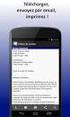 1 - BrOffice A origem do BrOffice.org remonta a meados da década de 90, quando a empresa alemã Star Division criou um pacote de escritório chamado StarOffice e começou a distribuí-lo gratuitamente para
1 - BrOffice A origem do BrOffice.org remonta a meados da década de 90, quando a empresa alemã Star Division criou um pacote de escritório chamado StarOffice e começou a distribuí-lo gratuitamente para
Microsoft PowerPoint
 Microsoft PowerPoint Microsoft PowerPoint é utilizado para desenvolver apresentações. Os trabalhos desenvolvidos com este aplicativo normalmente são apresentados com o auxílio de um datashow. Apresentações
Microsoft PowerPoint Microsoft PowerPoint é utilizado para desenvolver apresentações. Os trabalhos desenvolvidos com este aplicativo normalmente são apresentados com o auxílio de um datashow. Apresentações
MS Word Formatação ABNT
 MS Word Formatação ABNT Formatação ABNT Fonte: Arial Tamanho: 12 Alinhamento: Justificar Entrelinhas: 1,5 linhas Endentação: 1,25 cm Margens: 3cm superior e esquerda e 2cm inferior e direita Fonte 1. Selecione
MS Word Formatação ABNT Formatação ABNT Fonte: Arial Tamanho: 12 Alinhamento: Justificar Entrelinhas: 1,5 linhas Endentação: 1,25 cm Margens: 3cm superior e esquerda e 2cm inferior e direita Fonte 1. Selecione
Apostila de Word 2013
 Iniciando o word 2013...01 Regras Básicas para digitação de um texto...02 Salvando um arquivo com senha...02 Salvando um arquivo nas nuvens (OneDrive).... 02 Verificando a ortografia e a gramática do texto...
Iniciando o word 2013...01 Regras Básicas para digitação de um texto...02 Salvando um arquivo com senha...02 Salvando um arquivo nas nuvens (OneDrive).... 02 Verificando a ortografia e a gramática do texto...
Microsoft Word 2007. substitui o menu Arquivo e está localizado no canto superior esquerdo nos programas do Micro-
 1 MICROSOFT WORD 2007 Última versão do editor de texto do pacote de programas Office da Microsoft. O Botão do Microsoft Office soft Office. substitui o menu Arquivo e está localizado no canto superior
1 MICROSOFT WORD 2007 Última versão do editor de texto do pacote de programas Office da Microsoft. O Botão do Microsoft Office soft Office. substitui o menu Arquivo e está localizado no canto superior
QuarkXPress 9.1 Guia para Comandos de Teclado: Mac OS
 QuarkXPress 9.1 Guia para Comandos de Teclado: Mac OS Comandos de Menu (Mac OS )... 2 Comandos de Caixa de Diálogo (Mac OS)... 7 Comandos da Paleta (Mac OS)... 8 Comandos de Projeto e Layout (Mac OS)...
QuarkXPress 9.1 Guia para Comandos de Teclado: Mac OS Comandos de Menu (Mac OS )... 2 Comandos de Caixa de Diálogo (Mac OS)... 7 Comandos da Paleta (Mac OS)... 8 Comandos de Projeto e Layout (Mac OS)...
Apresentar uma ideia ou um material didático. É importante notar que quando se faz uma apresentação o conteúdo deve ser o foco central de atenção.
 Introdução O PowerPoint é um programa componente da suíte Office da Microsoft. Permite a criação e exibição de apresentações cujo objetivo é informar sobre um determinado tema, serviço ou produto, possibilitando
Introdução O PowerPoint é um programa componente da suíte Office da Microsoft. Permite a criação e exibição de apresentações cujo objetivo é informar sobre um determinado tema, serviço ou produto, possibilitando
Microsoft Word 2003. Informática para Concursos. Adriana Stella Taigor Martino
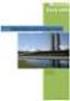 Microsoft Word 2003 Informática para Concursos Adriana Stella Taigor Martino Informática para Concursos Abril, 2007 Microsof Word 2003 Principais fontes: www.apostilando.com www.pciconcursos.com.br Adriana
Microsoft Word 2003 Informática para Concursos Adriana Stella Taigor Martino Informática para Concursos Abril, 2007 Microsof Word 2003 Principais fontes: www.apostilando.com www.pciconcursos.com.br Adriana
Para criar uma nova apresentação: 1.Escolha a opção Apresentação em Branco Clique no botão Ok
 Microsoft P ow erp oint Apresentação Microsoft PowerPoint é utilizado para desenvolver apresentações. Os trabalhos desenvolvidos com este aplicativo normalmente são apresentados com o auxílio de um data
Microsoft P ow erp oint Apresentação Microsoft PowerPoint é utilizado para desenvolver apresentações. Os trabalhos desenvolvidos com este aplicativo normalmente são apresentados com o auxílio de um data
APOSTILA DE INFORMÁTICA MICROSOFT WORD 2012
 APOSTILA DE INFORMÁTICA MICROSOFT WORD 2012 Profa Responsável Fabiana P. Masson Caravieri SUMÁRIO 1. MICROSOFT WORD 2010.... 3 1.1 INICIANDO O WORD 2010.... 3 2. Pagina Inicial.... 6 2.1 Aba arquivo...
APOSTILA DE INFORMÁTICA MICROSOFT WORD 2012 Profa Responsável Fabiana P. Masson Caravieri SUMÁRIO 1. MICROSOFT WORD 2010.... 3 1.1 INICIANDO O WORD 2010.... 3 2. Pagina Inicial.... 6 2.1 Aba arquivo...
Power Point. Autor: Paula Pedone
 Power Point Autor: Paula Pedone INTRODUÇÃO O POWER POINT é um editor de apresentações, pertencente ao Pacote Office da Microsoft. Suas principais características são: criação de apresentações através da
Power Point Autor: Paula Pedone INTRODUÇÃO O POWER POINT é um editor de apresentações, pertencente ao Pacote Office da Microsoft. Suas principais características são: criação de apresentações através da
Iniciando o Word 2010. Criar um novo documento. Salvando um Documento. Microsoft Office Word
 1 Iniciando o Word 2010 O Word é um editor de texto que utilizado para criar, formatar e imprimir texto utilizado para criar, formatar e imprimir textos. Devido a grande quantidade de recursos disponíveis
1 Iniciando o Word 2010 O Word é um editor de texto que utilizado para criar, formatar e imprimir texto utilizado para criar, formatar e imprimir textos. Devido a grande quantidade de recursos disponíveis
Teclas de Atalho - Microsoft Access
 Abrir bancos de dados Imprimir e salvar Atalho Função CTRL+O Para abrir um novo banco de dados CTRL+A Para abrir um banco de dados existente ALT+F4 Para sair do Microsoft Access CTRL+P Para imprimir o
Abrir bancos de dados Imprimir e salvar Atalho Função CTRL+O Para abrir um novo banco de dados CTRL+A Para abrir um banco de dados existente ALT+F4 Para sair do Microsoft Access CTRL+P Para imprimir o
Word 2010 Noções de Informática Henrique Sodré Página 1
 Word 2010 1. Visão Geral 1.1. Guia/Aba 1.1.1. Guia Contextual (aparece quando se trabalha com contexto específico. Por exemplo, tabela, imagem, cabeçalho e rodapé ou equação) (aparece depois da guia exibição)
Word 2010 1. Visão Geral 1.1. Guia/Aba 1.1.1. Guia Contextual (aparece quando se trabalha com contexto específico. Por exemplo, tabela, imagem, cabeçalho e rodapé ou equação) (aparece depois da guia exibição)
PROJETO INCLUSÃO DIGITAL
 PREFEITURA MUNICIPAL DE PORTO ALEGRE PMPA SECRETARIA MUNICIPAL DE ADMINISTRAÇÃO - SMA ESCOLA DE GESTÃO PÚBLICA - EGP EMPRESA DE TECNOLOGIA DA INFORMAÇÃO E COMUNICAÇÃO DE PORTO ALEGRE - PROCEMPA PROJETO
PREFEITURA MUNICIPAL DE PORTO ALEGRE PMPA SECRETARIA MUNICIPAL DE ADMINISTRAÇÃO - SMA ESCOLA DE GESTÃO PÚBLICA - EGP EMPRESA DE TECNOLOGIA DA INFORMAÇÃO E COMUNICAÇÃO DE PORTO ALEGRE - PROCEMPA PROJETO
Manual do Usuário. Menus: Produtor Rural, Propriedade Rural e GTA Módulo: Produtor Rural. dezembro de 13
 Manual do Usuário Menus: Produtor Rural, Propriedade Rural e GTA Módulo: Produtor Rural dezembro de 13 Este documento foi produzido por Praça dos Açorianos, s/n CEP 90010-340 Porto Alegre, RS (51) 3210-3100
Manual do Usuário Menus: Produtor Rural, Propriedade Rural e GTA Módulo: Produtor Rural dezembro de 13 Este documento foi produzido por Praça dos Açorianos, s/n CEP 90010-340 Porto Alegre, RS (51) 3210-3100
1. ACESSO AO SISTEMA. LOGIN E SENHA Para ter acesso ao painel administrativo de seu site, acesse o link: http://atualiza.urldosite.com.
 Manual de uso 1. ACESSO AO SISTEMA LOGIN E SENHA Para ter acesso ao painel administrativo de seu site, acesse o link: http://atualiza.urldosite.com.br Após acessar o link acima, favor digitar seu LOGIN
Manual de uso 1. ACESSO AO SISTEMA LOGIN E SENHA Para ter acesso ao painel administrativo de seu site, acesse o link: http://atualiza.urldosite.com.br Após acessar o link acima, favor digitar seu LOGIN
Para o OpenOffice Impress, assim como para vários softwares de apresentação, uma apresentação é um conjunto de slides.
 OPENOFFICE IMPRESS 1. O QUE É UMA APRESENTAÇÃO Para o OpenOffice Impress, assim como para vários softwares de apresentação, uma apresentação é um conjunto de slides. Em cada slide podemos ter vários elementos
OPENOFFICE IMPRESS 1. O QUE É UMA APRESENTAÇÃO Para o OpenOffice Impress, assim como para vários softwares de apresentação, uma apresentação é um conjunto de slides. Em cada slide podemos ter vários elementos
Microsoft PowerPoint XP. Módulo I I
 FUNCICI MG ESCOLA TÉCNICA DE FORMAÇÃO GERENCIAL DE CONTAGEM CURSO TÉCNICO AMBIENTAL E DE SEGURANÇA APOSTILA BÁSICA: Microsoft PowerPoint XP Módulo I I Elaborada por: Walter Santos 2007 2 S U M Á R I O
FUNCICI MG ESCOLA TÉCNICA DE FORMAÇÃO GERENCIAL DE CONTAGEM CURSO TÉCNICO AMBIENTAL E DE SEGURANÇA APOSTILA BÁSICA: Microsoft PowerPoint XP Módulo I I Elaborada por: Walter Santos 2007 2 S U M Á R I O
P R O F. P A U L O N A J A R
 www.aprenderdigitalcom.br Pág. 1 de 63. Microsoft Office Word Prof. Paulo Najar ÍNDICE Introdução... 6 Iniciando O Word 2007... 7 Barra de Ferramentas de Acesso Rápido... 7 Desfazer... 7 Refazer... 7 Botão
www.aprenderdigitalcom.br Pág. 1 de 63. Microsoft Office Word Prof. Paulo Najar ÍNDICE Introdução... 6 Iniciando O Word 2007... 7 Barra de Ferramentas de Acesso Rápido... 7 Desfazer... 7 Refazer... 7 Botão
Editor de texto Writer
 Prefeitura de Volta Redonda Secretaria Municipal de Educação NTM Núcleo de Tecnologia Educacional Municipal Projeto de Informática Aplicada à Educação de Volta Redonda - VRlivre Editor de texto Writer
Prefeitura de Volta Redonda Secretaria Municipal de Educação NTM Núcleo de Tecnologia Educacional Municipal Projeto de Informática Aplicada à Educação de Volta Redonda - VRlivre Editor de texto Writer
Status. Barra de Título. Barra de Menu. Barra de. Ferramentas Padrão. Caixa de nomes. Barra de. Ferramentas de Formatação. Indicadores de Coluna
 O que é uma planilha eletrônica? É um aplicativo que oferece recursos para manipular dados organizados em tabelas. A partir deles pode-se gerar gráficos facilitando a análise e interpretação dos dados
O que é uma planilha eletrônica? É um aplicativo que oferece recursos para manipular dados organizados em tabelas. A partir deles pode-se gerar gráficos facilitando a análise e interpretação dos dados
Teclas de Atalho com Utilização das Teclas de Funções
 do BrOffice Lista das Gerais do BrOffice As teclas de atalho são mostradas do lado direito das listas de menus, ao lado do comando de menu correspondente. s Tecla Enter Esc Barra de espaço Teclas de seta
do BrOffice Lista das Gerais do BrOffice As teclas de atalho são mostradas do lado direito das listas de menus, ao lado do comando de menu correspondente. s Tecla Enter Esc Barra de espaço Teclas de seta
Guia do Usuário. idocs Content Server v.2.0-1 -
 Guia do Usuário idocs Content Server v.2.0-1 - 2013 BBPaper_Ds - 2 - Sumário Introdução... 4 Inicializando a aplicação... 6 Ambiente... 7 Alterando o ambiente... 8 Senhas... 10 Alterando senhas... 10 Elementos
Guia do Usuário idocs Content Server v.2.0-1 - 2013 BBPaper_Ds - 2 - Sumário Introdução... 4 Inicializando a aplicação... 6 Ambiente... 7 Alterando o ambiente... 8 Senhas... 10 Alterando senhas... 10 Elementos
Universidade Federal do Espírito Santo
 Universidade Federal do Espírito Santo Núcleo de Tecnologia da Informação Gerenciamento do Conteúdo de Sítios Institucionais Versão 1.4 Atualizado em: 8/10/2015 Sumário Sumário................................................
Universidade Federal do Espírito Santo Núcleo de Tecnologia da Informação Gerenciamento do Conteúdo de Sítios Institucionais Versão 1.4 Atualizado em: 8/10/2015 Sumário Sumário................................................
INTRODUÇÃO INICIANDO O WORD INSERIR TEXTO
 SUMÁRIO 01 - INTRODUÇÃO 02 - INICIANDO O WORD 03 - INSERIR TEXTO 04 - SALVAR UM DOCUMENTO 05 - FECHAR UM DOCUMENTO 06 - INICIAR UM NOVO DOCUMENTO 07 - ABRIR UM DOCUMENTO 08 - SELECIONAR TEXTO 09 - RECORTAR,
SUMÁRIO 01 - INTRODUÇÃO 02 - INICIANDO O WORD 03 - INSERIR TEXTO 04 - SALVAR UM DOCUMENTO 05 - FECHAR UM DOCUMENTO 06 - INICIAR UM NOVO DOCUMENTO 07 - ABRIR UM DOCUMENTO 08 - SELECIONAR TEXTO 09 - RECORTAR,
FESP Faculdade de Ensino Superior do Paraná. Apostila de Writer. Bruno Scrok Brunoro. Gabriel Renaud
 FESP Faculdade de Ensino Superior do Paraná Apostila de Writer Bruno Scrok Brunoro Gabriel Renaud Definição O Writer é um programa que possibilita a criação e edição de textos e criação de páginas web,
FESP Faculdade de Ensino Superior do Paraná Apostila de Writer Bruno Scrok Brunoro Gabriel Renaud Definição O Writer é um programa que possibilita a criação e edição de textos e criação de páginas web,
Questões de Informática Prova Comentada Ministério Público da União
 NOÇÕES DE INFORMÁTICA QUESTÕES COMENTADAS Prof.: Erion Monteiro Questões de Informática Prova Comentada Ministério Público da União Nível Superior Cargo 1 Analista Administrativo 11/9/2010 Sequencial 015
NOÇÕES DE INFORMÁTICA QUESTÕES COMENTADAS Prof.: Erion Monteiro Questões de Informática Prova Comentada Ministério Público da União Nível Superior Cargo 1 Analista Administrativo 11/9/2010 Sequencial 015
Sumário. Documentos básicos do Word. 1 Como explorar o Microsoft Word 2013 3. Parte 1
 Introdução...xiii A quem este livro se destina... xiii Como este livro está organizado... xiii Como baixar os arquivos de prática... xiv Suporte técnico... xvi Parte 1 Documentos básicos do Word 1 Como
Introdução...xiii A quem este livro se destina... xiii Como este livro está organizado... xiii Como baixar os arquivos de prática... xiv Suporte técnico... xvi Parte 1 Documentos básicos do Word 1 Como
Manual do Sistema "Vida - Controle Financeiro Pessoal" Editorial Brazil Informatica
 Manual do Sistema "Vida - Controle Financeiro Pessoal" Editorial Brazil Informatica I Vida - Controle Financeiro Pessoal Conteúdo Part I Novidades Versão 2.8 (Contas) 2 Part II Novidades Versão 2.9 (Contas)
Manual do Sistema "Vida - Controle Financeiro Pessoal" Editorial Brazil Informatica I Vida - Controle Financeiro Pessoal Conteúdo Part I Novidades Versão 2.8 (Contas) 2 Part II Novidades Versão 2.9 (Contas)
Bem-vindo ao CorelDRAW, um programa abrangente de desenho e design gráfico baseado em vetor para o profissional gráfico.
 Criar um logotipo Bem-vindo ao CorelDRAW, um programa abrangente de desenho e design gráfico baseado em vetor para o profissional gráfico. Neste tutorial, você criará um logotipo para uma cafeteria imaginária.
Criar um logotipo Bem-vindo ao CorelDRAW, um programa abrangente de desenho e design gráfico baseado em vetor para o profissional gráfico. Neste tutorial, você criará um logotipo para uma cafeteria imaginária.
Enviar Para (Destinatário do Email - Para Revisão) > Botão Office Opções do Word Personalizar Todos os Comandos Enviar para Revisão
 Word 2003: Arquivo Novo > Botão Office Novo Abrir... > Botão Office Abrir Fechar > Botão Office Fechar Salvar > Barra de Ferramentas de Acesso Rápido Salvar Salvar > Botão Office Salvar Salvar como > Botão
Word 2003: Arquivo Novo > Botão Office Novo Abrir... > Botão Office Abrir Fechar > Botão Office Fechar Salvar > Barra de Ferramentas de Acesso Rápido Salvar Salvar > Botão Office Salvar Salvar como > Botão
Apostila de PowerPoint 2013
 Iniciando o Power Point 2013...01 Nova apresentação baseada no modelo...01 Escolhendo o esquema de cores do fundo do slide manualmente...02 Modificando o layout do slide... 03 Inserindo textos no slide...
Iniciando o Power Point 2013...01 Nova apresentação baseada no modelo...01 Escolhendo o esquema de cores do fundo do slide manualmente...02 Modificando o layout do slide... 03 Inserindo textos no slide...
Gerente de Tecnologia: Ricardo Alexandre F. de Oliveira Marta Cristiane Pires M. Medeiros Mônica Bossa dos Santos Schmid
 PREFEITURA DO MUNICÍPIO DE LONDRINA SECRETARIA MUNICIPAL DE EDUCAÇÃO GERÊNCIA DE TECNOLOGIA Gerente de Tecnologia: Ricardo Alexandre F. de Oliveira Marta Cristiane Pires M. Medeiros Mônica Bossa dos Santos
PREFEITURA DO MUNICÍPIO DE LONDRINA SECRETARIA MUNICIPAL DE EDUCAÇÃO GERÊNCIA DE TECNOLOGIA Gerente de Tecnologia: Ricardo Alexandre F. de Oliveira Marta Cristiane Pires M. Medeiros Mônica Bossa dos Santos
Todos os direitos reservados e protegidos pela Lei 5.988 de 14/12/73. Nenhuma parte deste livro, sem prévia autorização por escrito de José Arnaldo
 Todos os direitos reservados e protegidos pela Lei 5.988 de 14/12/73. Nenhuma parte deste livro, sem prévia autorização por escrito de José Arnaldo Rodrigues Informática ME (Celta Informática), poderá
Todos os direitos reservados e protegidos pela Lei 5.988 de 14/12/73. Nenhuma parte deste livro, sem prévia autorização por escrito de José Arnaldo Rodrigues Informática ME (Celta Informática), poderá
Guia de Início Rápido
 Guia de Início Rápido O Microsoft Word 2013 parece diferente das versões anteriores, por isso criamos este guia para ajudar você a minimizar a curva de aprendizado. Barra de Ferramentas de Acesso Rápido
Guia de Início Rápido O Microsoft Word 2013 parece diferente das versões anteriores, por isso criamos este guia para ajudar você a minimizar a curva de aprendizado. Barra de Ferramentas de Acesso Rápido
Projetos. Guia de início rápido
 Projetos Guia de início rápido Controlar suas tarefas A lista de tarefas do SharePoint é útil para manter o controle de tudo o que precisa ser feito em um projeto. É possível adicionar as datas de início
Projetos Guia de início rápido Controlar suas tarefas A lista de tarefas do SharePoint é útil para manter o controle de tudo o que precisa ser feito em um projeto. É possível adicionar as datas de início
MANUAL DE POWERPOINT 2007
 MANUAL DE POWERPOINT 2007 ICSF INFORMÁTICA, CONTABILIDADE, SERVIÇOS E FORMAÇÃO, LDA CALDAS DA RAINHA ANO 2010 Sumário Introdução... 4 Tela do PowerPoint... 4 Elementos da Tela do PowerPoint... 4 Criar
MANUAL DE POWERPOINT 2007 ICSF INFORMÁTICA, CONTABILIDADE, SERVIÇOS E FORMAÇÃO, LDA CALDAS DA RAINHA ANO 2010 Sumário Introdução... 4 Tela do PowerPoint... 4 Elementos da Tela do PowerPoint... 4 Criar
MANUAL DO USUÁRIO BROFFICE.ORG WRITER
 Gerência de Gestão de Ambientes - GGA Coordenação de Planejamento, Pesquisa e Capacitação - CPPC MANUAL DO USUÁRIO BROFFICE.ORG WRITER Documento Manual do Usuário BrOffice.org Writer Versão 1.0-1 Equipe
Gerência de Gestão de Ambientes - GGA Coordenação de Planejamento, Pesquisa e Capacitação - CPPC MANUAL DO USUÁRIO BROFFICE.ORG WRITER Documento Manual do Usuário BrOffice.org Writer Versão 1.0-1 Equipe
Criar um convite. Michaela Maginot. Sobre o autor
 Criar um convite Michaela Maginot Sobre o autor Michaela Maginot mora em Unterhaching, na Alemanha, perto de Munique. Ela formou-se em moda e design gráfico na Deutschen Meisterschule für Mode (Escola
Criar um convite Michaela Maginot Sobre o autor Michaela Maginot mora em Unterhaching, na Alemanha, perto de Munique. Ela formou-se em moda e design gráfico na Deutschen Meisterschule für Mode (Escola
Noções básicas do Microsoft Office TECLAS DE ATALHO POWER POINT 2010
 INFORMÁTICA CONCURSOS - PROFESSOR PAULO NAJAR Noções básicas do Microsoft Office TECLAS DE ATALHO POWER POINT 2010 Ajuda online Atalhos de teclado para usar a janela Ajuda A janela Ajuda fornece acesso
INFORMÁTICA CONCURSOS - PROFESSOR PAULO NAJAR Noções básicas do Microsoft Office TECLAS DE ATALHO POWER POINT 2010 Ajuda online Atalhos de teclado para usar a janela Ajuda A janela Ajuda fornece acesso
Teclas de Atalho - Microsoft Power Point
 Janela Ajuda Atalho Função F1 ALT+F4 ALT+ ALT+HOME SHIFT+, SHIFT+ SHIFT+ ALT+SETA PARA A ou BACKSPACE ALT+SETA PARA A, SETA PARA BAIXO PAGE UP, PAGE DOWN SHIFT+F10 ESC F5 CTRL+P Abrir a janela Ajuda. Fechar
Janela Ajuda Atalho Função F1 ALT+F4 ALT+ ALT+HOME SHIFT+, SHIFT+ SHIFT+ ALT+SETA PARA A ou BACKSPACE ALT+SETA PARA A, SETA PARA BAIXO PAGE UP, PAGE DOWN SHIFT+F10 ESC F5 CTRL+P Abrir a janela Ajuda. Fechar
Sumário INTRODUÇÃO 3 TELA DE APRESENTAÇÃO 3 DESENHANDO E TRANSFORMANDO 29 FERRAMENTA FORMA 29 PREENCHIMENTOS E CONTORNOS 36
 Sumário Todos os direitos reservados e protegidos pela Lei 5.988 de 14/12/73. Nenhuma parte deste livro, sem prévia autorização por escrito de Celta Informática, poderá ser reproduzida total ou parcialmente,
Sumário Todos os direitos reservados e protegidos pela Lei 5.988 de 14/12/73. Nenhuma parte deste livro, sem prévia autorização por escrito de Celta Informática, poderá ser reproduzida total ou parcialmente,
